- 爱心论坛 (http://zqax.net/bbs/index.asp)
-- 电脑应用 (http://zqax.net/bbs/list.asp?boardid=15)
---- 安全升级 新版迅雷解决杀毒问题 (http://zqax.net/bbs/dispbbs.asp?boardid=15&id=34596)
-- 发布时间:2007/11/5 8:48:51
-- 安全升级 新版迅雷解决杀毒问题
随着网络的发展,高速与安全成为了宽带时代下载的主题,如何又快又好地下载到自己想要的资源是大家非常关心的事情。由于现在互联网上鱼目混珠的现象太多,很多下载的资源中都会夹带木马、后门、蠕虫、病毒、插件等,把整个互联网弄得乌烟瘴气!不过,迅雷可谓是高举“和谐下载”大旗,对这些内容进行了集中火力的围剿。在净化互联网这一块尽了一份绵薄之力!在最新版本的迅雷中,其升级了查杀病毒功能,可以为我们的下载保驾护航!
一、升级安全组件
新版迅雷已经将安全组件集成到了新版迅雷5中,因此如果我们要用上最新的安全组件,则需要先从迅雷下载最新版本的迅雷5(至少是 5.7.4.397或以上)。然后采用“一路下一步”的方式直接安装(如图1)。
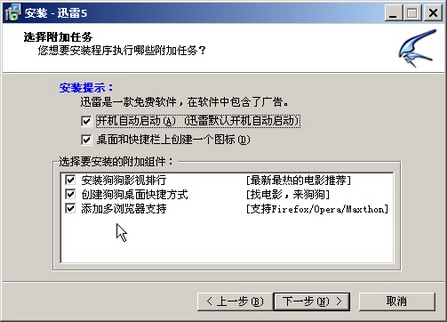
图1 直接安装迅雷最新版
二、登录雷友
在迅雷5中,单击左侧下方“雷友信息”中的输入框,输入雷友帐号和密码,在打开窗口中输入我们的雷友用户名和密码,同时勾选“自动登录”复选框(如图2),单击“登录”按钮。
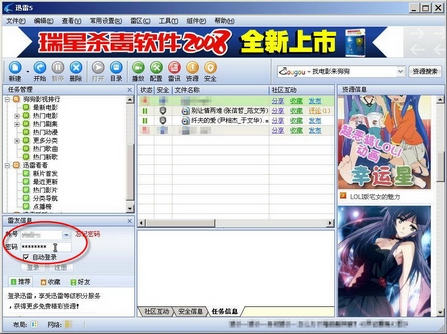
图2 输入雷友帐号和密码
由于现在注册并登录雷友,可以享受更快下载速度、下载病毒预警、资源收藏、好友文件分享(书虫后面会有文章介绍)、积分升级和点亮图标等服务。如果你还没有雷友,可要抓紧时间去注册了(如图3),注册后即可登录。
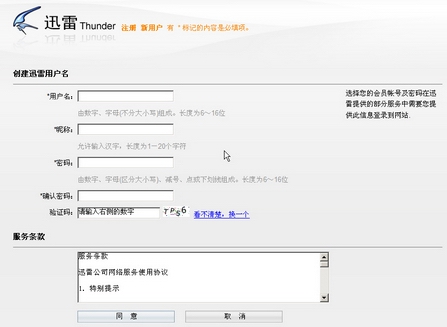
图3 注册雷友帐号
-- 发布时间:2007/11/5 8:49:33
--
三、使用预警服务
1.防微杜渐 提前预警
当我们下载一个资源时,迅雷会自动对其进行安全判定,如果有问题,其前面不是一个绿色的图标。此时可以将鼠标移到小图标上,单击之(如图4)。会弹出相应的窗口告诉我们当前资源的安全情况(如图5)。
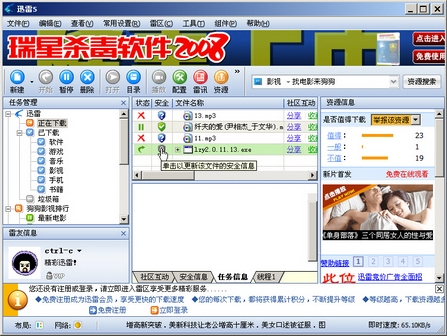
图4 单击安全图标以更新
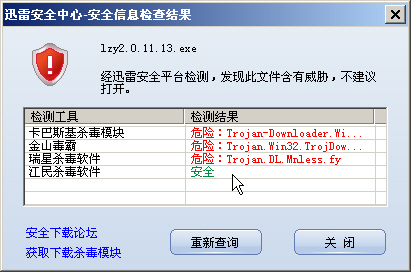
图5 该资源详细安全信息
一旦得到该资源的安全信息中包含不安全因素,则会弹出如图6所示窗口来提醒我们(如图6)。如果我们可以单击“取消任务”按钮来取消下载,也可以单击“继续下载”来“带毒下载”。另外值得一提的是,很多杀毒软件需要下载完以后,将压缩包解开后才能知道有没有毒,有没有插件。迅雷安全组件却无需解包就可以知道其中的“情况”。
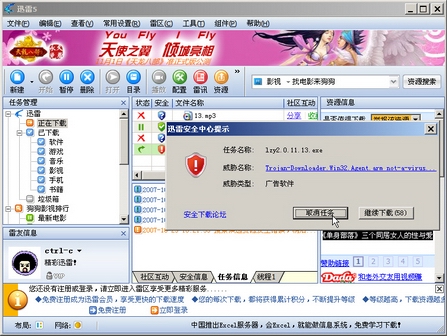
图6 提醒用户有不安全因素存在
-- 发布时间:2007/11/5 8:50:00
--
小提示
★如果你下载的资源被迅雷提示有问题,建议不要再继续下载,而可以到迅雷搜索上查找同类安全资源。
★就算你继续下载,也不要担心,后面我们会讲如何杀毒。
2.中途告警 反悔有道
当我们下载时,我们可以关注一下该资源在“安全”列中的图标,如果该图标是对钩,则表示该资源是正常的。否则,当我们将鼠标移至上方后则可以看到当前资源的问题,在发现有问题时,可以随时停止下载。
3.内置杀毒 智能处理
这个在下面文字中有详细说明。
4.打开确认 防患未然
迅雷安全组件相当智能,就算我们下载了有问题的资源,在迅雷中双击它打开时,也会弹出如图7所示的窗口提醒我们该资源所包含的不安全内容。在此之前,我们仍有机会不打开有问题资源。
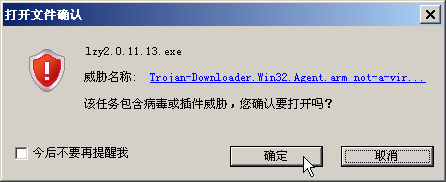
图7 打开前确认其安全
四、享受杀毒服务
很多时候用户最关心的是杀毒情况,因为我们有时找到的带毒资源往往在网上找不到或很难找到其干净的拷贝。这时我们可以从迅雷安全根据自己的喜欢去下载相应的模块。要说明的是,我们下载的只是一个杀毒软件和迅雷的接口模块。它只能调用机器里已经安装的杀毒软件,所以我们要先下载并安装相应的杀毒软件。
第一步:下载/安装杀毒软件
登录迅雷网站,然后下载相应的杀毒软件并安装(如图8)。其上方有相应的链接,如 瑞星、卡巴斯基、江民、金山毒霸 、360安全卫士等。笔者在此下载“瑞星杀毒软件2008”,接下来是直接安装。

图8 下载杀毒软件
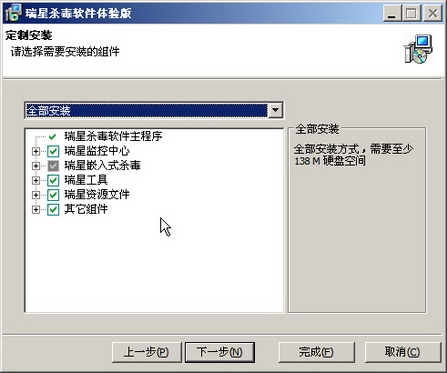
图9 安装杀毒软件
-- 发布时间:2007/11/5 8:50:38
--
第二步:下载/安装杀毒组件
根据我们下载的杀毒软件来选择下载相应的杀毒组件。如“瑞星杀毒模块---(适用于瑞星杀毒软件2008用户)”,之后退出迅雷5,直接安装之(如图10)。最后启动迅雷,如果安装有奇虎360,则会出现如图11和图12所示的窗口,请一律“放行”。
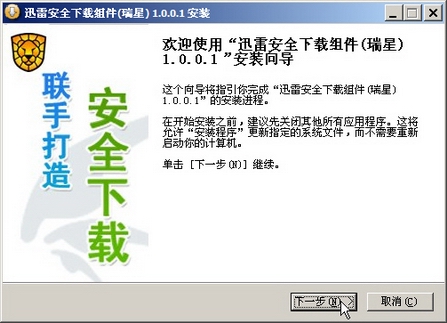
图10 安装杀毒组件
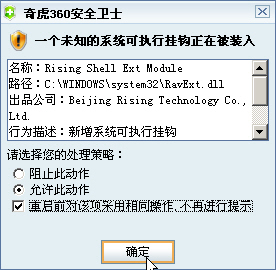
图11 对进程予以放行
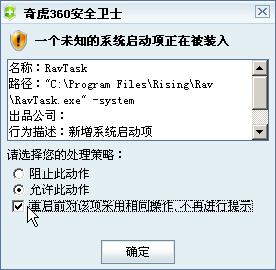
图12 对进程予以放行
第三步:享受杀毒服务
在安装杀毒软件后最好重新启动一次系统,以让它的一些设置生效,同时要更新病毒库。在迅雷中,只要右击相应资源,选择“查杀病毒”即可进行查杀(如图13)。同时会在Windows的任务栏右下角显示杀毒后的结果。
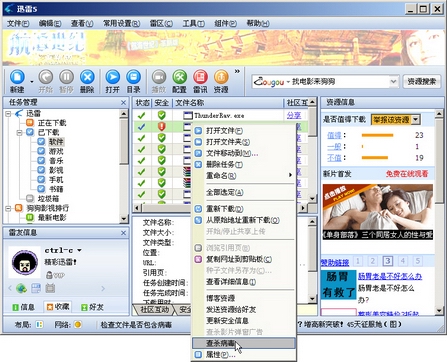
图13 查杀病毒
有了这样的服务,是不是下载时安心了许多?